- Чтобы выйти из программы предварительной оценки Windows, откройте Параметры > Центр обновления Windows > Программа предварительной оценки Windows, нажмите «Прекратить получение предварительных сборок» и включите переключатель «Исключить это устройство, когда выйдет следующая версия Windows».
- В качестве альтернативы можно использовать чистую установку или параметры восстановления, если вы пропустили льготный период или опция неактивна.
- Эти инструкции применимы ко всем выпускам Windows 11, включая версии 25H2, 24H2 и 23H2.
На Windows 11, если ваш компьютер подключен к программе предварительной оценки Windows, существует как минимум три способа выйти или покинуть программу, но выбор опции зависит от стадии разработки операционной системы. Поясним.
Программа предварительной оценки Windows — это открытая программа тестирования программного обеспечения, разработанная Microsoft для предоставления разработчикам и энтузиастам раннего доступа к функциям и изменениям, над которыми компания работает для следующей версии операционной системы, а также для текущей версии.
На момент написания этой статьи, последней разработкой является версия 25H2 (или обновление 2025 года) для Windows 11.
Программа включает четыре канала: Canary, Dev, Beta и Release Preview, каждый из которых представляет различную стадию разработки. Канал Canary включает предварительные версии для последних изменений платформы на ранних этапах цикла разработки. Эти сборки могут быть нестабильными, не иметь полной поддержки и рекомендуются только для очень технических пользователей. Канал Dev также предназначен для продвинутых пользователей, так как эта сборка обычно содержит ошибки и нестабильна.
С другой стороны, канал Beta предназначен для всех, кто хочет протестировать будущие функции или проверить приложения, а канал Release Preview обычно предлагает финальную сборку следующей версии Windows 11 до того, как она станет доступна всем.
Единственная проблема с программой заключается в том, что выйти из нее не всегда просто. Обычно, когда разработка новой версии операционной системы завершается, Microsoft уведомляет пользователей через свой блог Windows Insider о коротком периоде, когда можно безопасно удалить компьютер из конкретных каналов без переустановки, сохраняя параметры файлов и приложений.
Если вы пропустили этот период или хотите выйти немедленно, вы можете выполнить чистую установку операционной системы. Этот вариант также включает восстановление файлов из резервной копии, переустановку приложений и перенастройку параметров.
Если вы хотите сделать перерыв от программы или вам нужен компьютер для другого проекта, у вас есть несколько способов выйти из программы предварительной оценки Windows, даже если вы установили предварительную версию следующей разработки Windows.
В этом руководстве я расскажу вам, как удалить ваш ноутбук или настольный компьютер из программы предварительной оценки Windows.
Эти инструкции применимы к любому выпуску Windows 11, включая версии 25H2, 24H2, 23H2, 22H2 и 21H2.
- Выход из программы предварительной оценки Windows 11 без потери файлов
- Выход из программы предварительной оценки Windows 11 с переустановкой
- Выход из программы предварительной оценки Windows 11 после установки другой версии
Выход из программы предварительной оценки Windows 11 без потери файлов
Чтобы корректно выйти из программы предварительной оценки Windows без потери файлов или переустановки, выполните следующие действия:
Откройте Параметры в Windows 11.
Нажмите Центр обновления Windows.
Перейдите на страницу Программа предварительной оценки Windows.
Нажмите настройку «Прекратить получение предварительных сборок».
Включите переключатель «Исключить это устройство, когда выйдет следующая версия Windows».
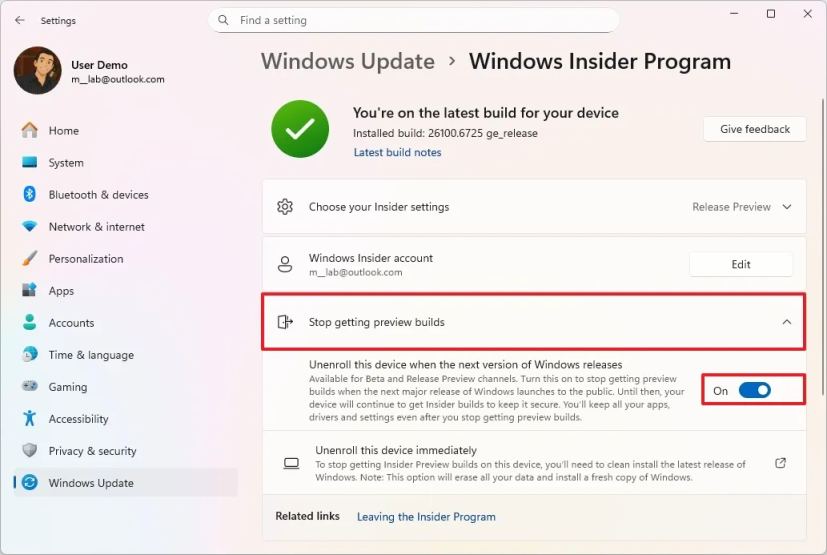
После выполнения этих действий компьютер продолжит получать предварительные версии Windows. Однако, когда выйдет финальная версия, устройство корректно выйдет из программы.
На этом этапе компьютер будет иметь финальную версию операционной системы и будет продолжать получать обновления, пока новая версия поддерживается.
Если опция неактивна, и ваш компьютер подключен к каналам Dev или Canary, единственный способ удалить устройство из программы — это чистая установка.
Выход из программы предварительной оценки Windows 11 с переустановкой
Если вы пропустили льготный период для выхода из программы или опция выхода неактивна, вы можете удалить компьютер из программы Insider, стерев текущую установку и начав с чистовой установки.
Чтобы выполнить чистую установку для выхода из программы Insider, выполните следующие действия:
Загрузите ПК с USB-накопителя Windows 11.
Нажмите любую клавишу для продолжения.
Выберите язык установки и формат.
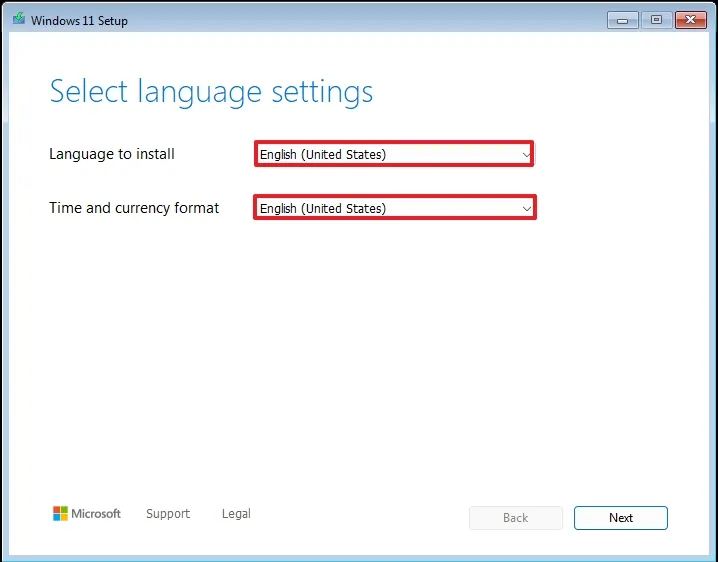
Нажмите кнопку Далее.
Выберите раскладку клавиатуры и метод ввода.
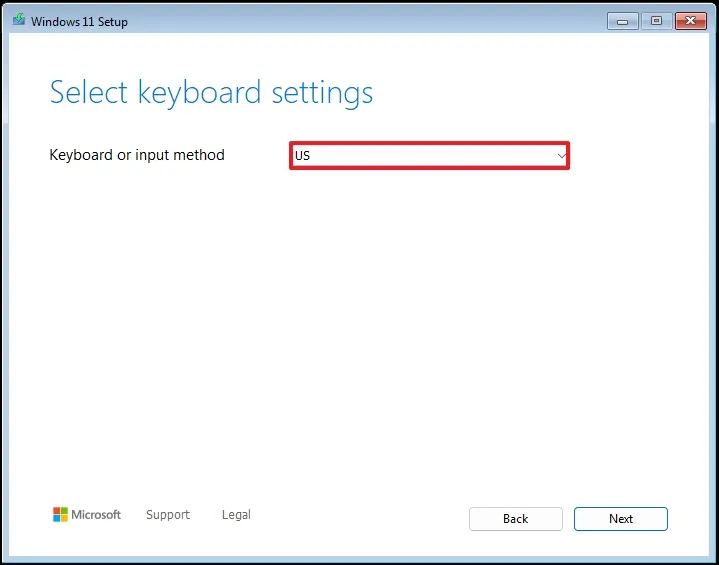
Нажмите кнопку Далее.
Выберите опцию «Установить Windows 11».
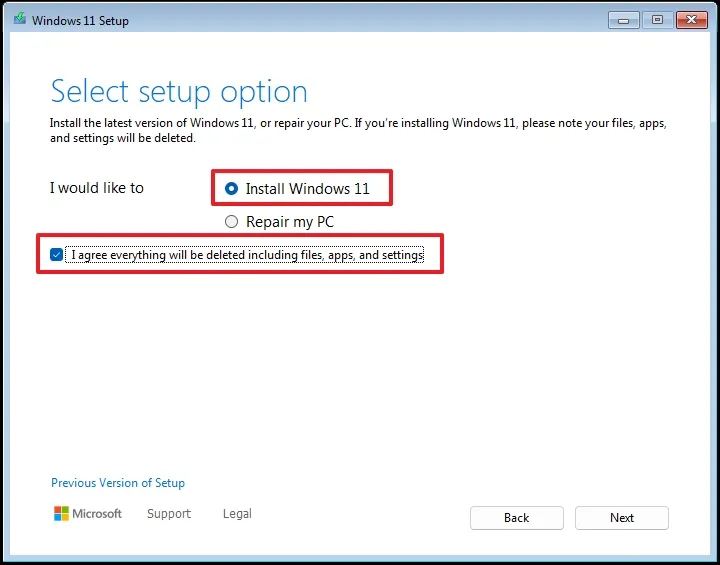
Отметьте опцию «Я согласен со всем», чтобы подтвердить, что этот процесс удалит все данные с компьютера.
Нажмите опцию «У меня нет ключа продукта».
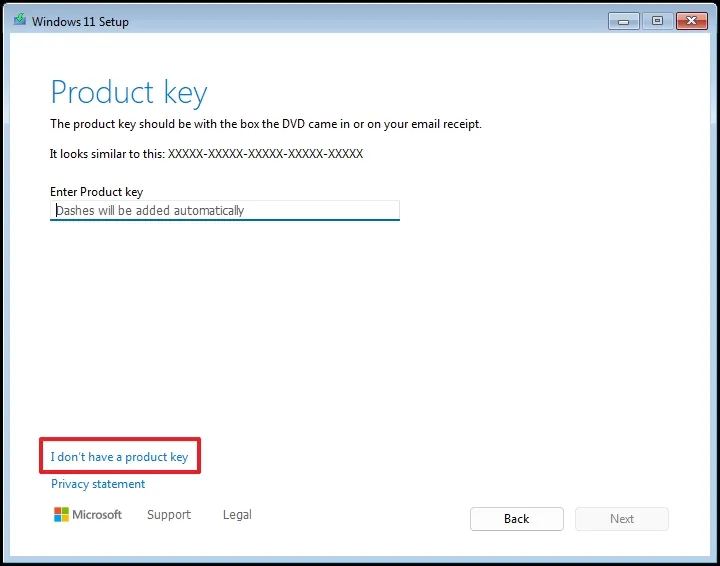 Краткое примечание: Компьютер автоматически активируется после переустановки. Если это новый компьютер, вам необходимо предоставить ключ продукта. Вы всегда можете предоставить ключ продукта для активации позже через приложение «Параметры».
Краткое примечание: Компьютер автоматически активируется после переустановки. Если это новый компьютер, вам необходимо предоставить ключ продукта. Вы всегда можете предоставить ключ продукта для активации позже через приложение «Параметры».Выберите редакцию «Windows 11», которую активирует ваш ключ лицензии (если применимо).
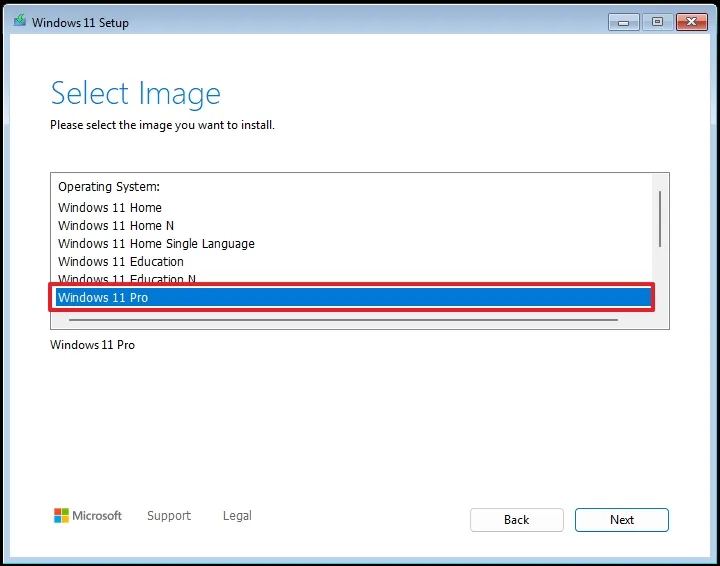
Нажмите кнопку Далее.
Нажмите кнопку Принять.
Выберите каждый раздел на жестком диске, куда вы хотите установить Windows 11 25H2, и нажмите кнопку Удалить. (Обычно «Диск 0» — это диск, содержащий все установочные файлы.)
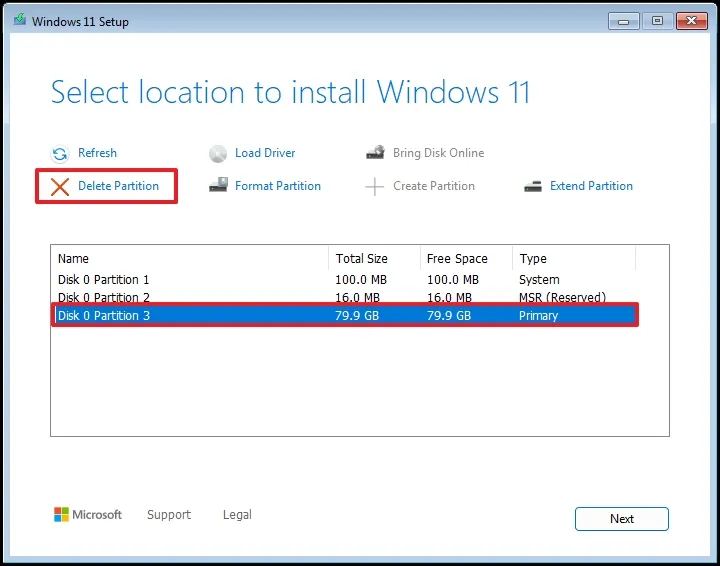
Выберите жесткий диск (Незанятое пространство диска 0) для установки операционной системы.
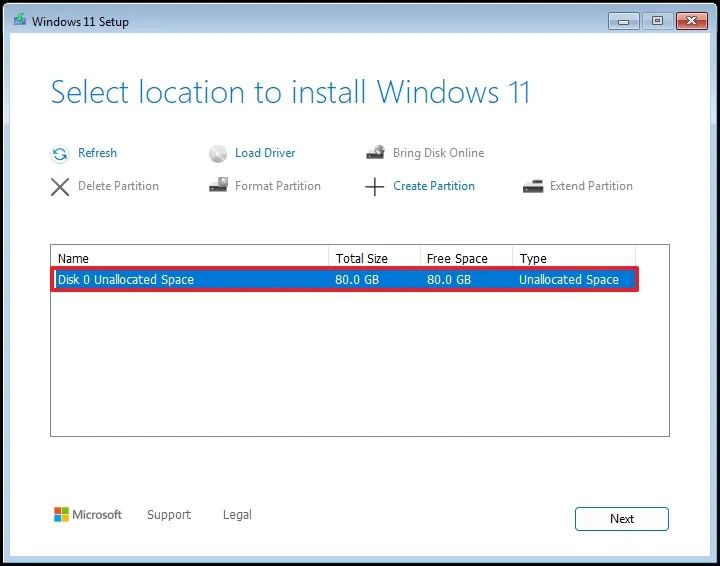
Нажмите кнопку Далее.
Нажмите кнопку Установить.
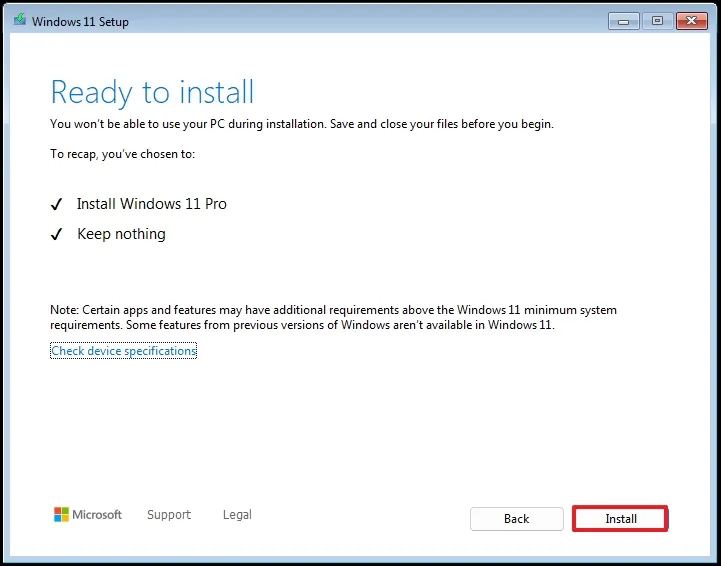
- Продолжайте следовать инструкциям на экране, чтобы завершить первоначальную настройку (OOBE).
После выполнения этих действий компьютер запустится с чистовой установкой Windows 11 из стабильного канала.
«Стабильный канал» на самом деле не является каналом. Это способ обозначения официального выпуска Windows, который не является предварительной версией.
Вы также можете выполнить чистую установку с использованием ISO-файла, WinRE или Media Creation Tool. Другое мое руководство более подробно объясняет эти методы установки.
Выход из программы предварительной оценки Windows 11 после установки другой версии
В качестве альтернативы, если вы не установили вторую предварительную версию следующей версии Windows 11 и не хотите переустанавливать операционную систему, вы можете использовать параметры восстановления для отката к предыдущей версии, а затем использовать «Параметры программы предварительной оценки Windows», чтобы корректно выйти из программы.
Чтобы удалить компьютер из программы предварительной оценки Windows даже после установки первой предварительной версии следующей версии, выполните следующие действия:
Откройте Параметры.
Нажмите Система.
Нажмите страницу Восстановление справа.
Нажмите кнопку Вернуться в разделе «Параметры восстановления».
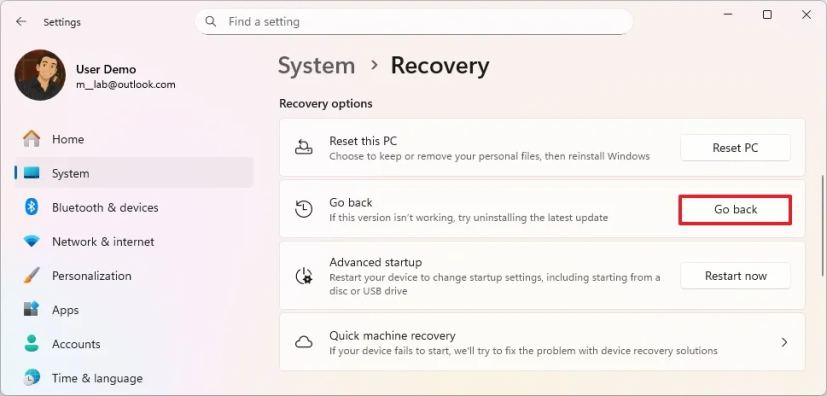
Нажмите кнопку Далее.
Нажмите кнопку «Нет, спасибо».

Нажмите кнопку Далее.
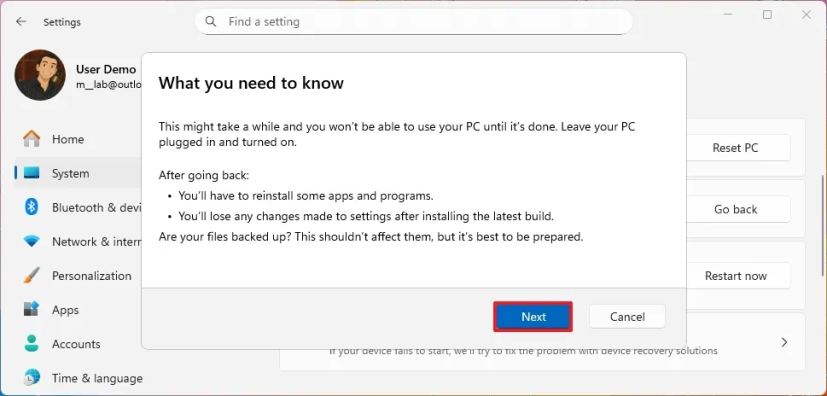
Нажмите кнопку Далее еще раз.
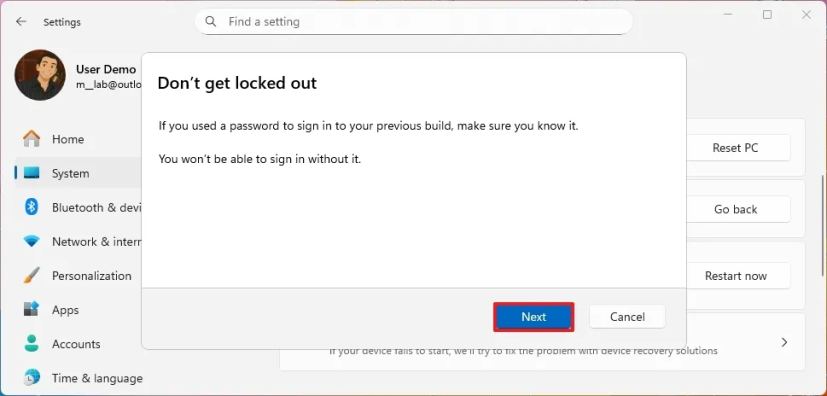
Нажмите кнопку Вернуться.
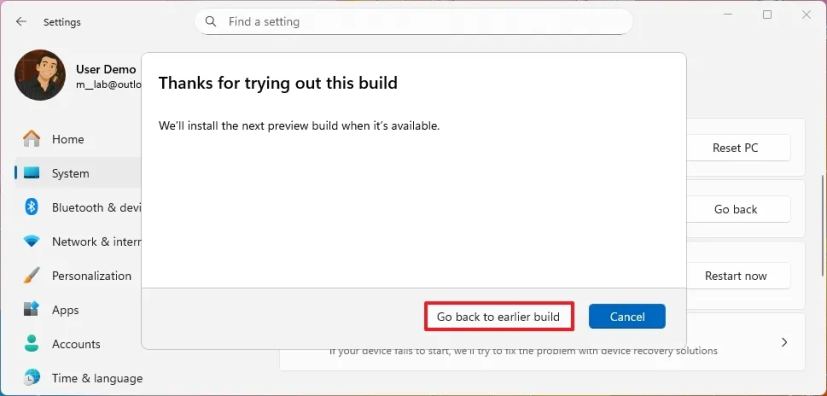
Откройте Параметры в Windows 11.
Нажмите Центр обновления Windows.
Перейдите на страницу Программа предварительной оценки Windows.
Нажмите настройку «Прекратить получение предварительных сборок».
Включите переключатель «Исключить это устройство, когда выйдет следующая версия Windows».
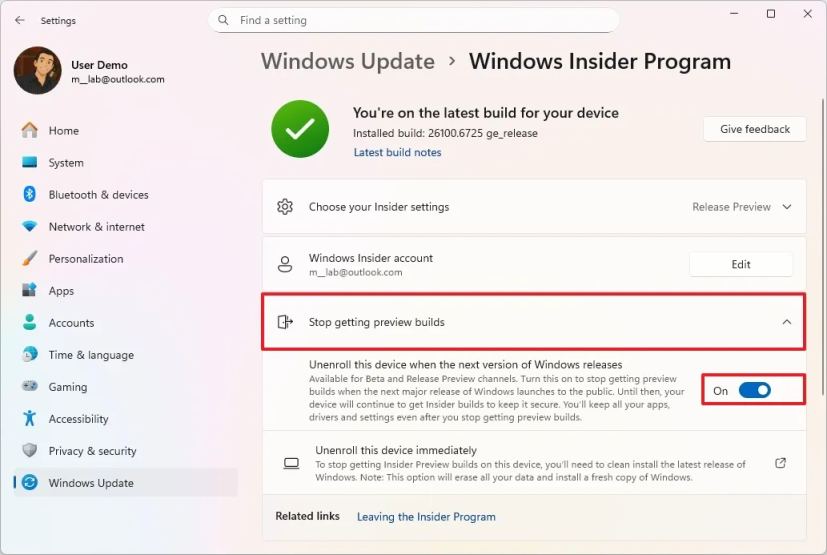
После выполнения этих действий система удалит устройство из программы Insider, сохраняя при этом самую актуальную и поддерживаемую версию Windows 11.
Независимо от выбранного вами метода выхода, вы всегда можете снова присоединиться к программе через страницу настроек «Программа предварительной оценки Windows» и использовать кнопку «Начать».
Если у вас есть вопросы, пожалуйста, задавайте их в разделе комментариев ниже.